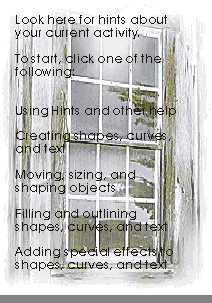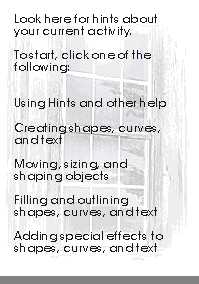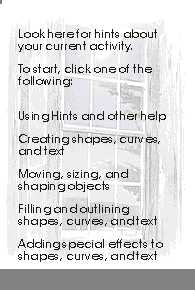这一小节的实例主要是如何减小图像的对比度,减弱图像在画面中的视觉强度,以避免喧宾夺主。
方法有三种:透明、透镜、渐变。
我并不打算对这三种方法进行多详细的讲解,因为这三种方法都很简单,只需一两个步骤就可以完成。主要目的是让你对这三种方法作一个比较直观的比较,从而……融会CorelDRAW9.
现在,我们先看图片,这是修改前的效果。(如图18)
在这个图片里面,文字作为画面的主体,图片作为背景。但由于背景图片的对比太强了,因此减小了文字的视觉力度。所以我们要做的就是减小背景的对比度,以强调文字的视觉力度。
先看看第一种方法:透明。
操作步骤为:
1、选择背景图片。
2、运用"交互式透明工具",运用任意一种透明类型,在属性条中设置好透明度,"回车"确认(或用鼠标控制透明效果直到满意)。
这种方法结果如图19
接下来,我们再看看第二种方法:透镜。
操作步骤:
1、将图片从文字底下移出(或把图片放置到最前面一层)。
2、画一个和图片相同大小的矩形,并去掉填充色和轮廓线。
3、移动矩形到图片上,调整位置,直到完全框住图片。
4、打开"透镜"码头工,在"透镜类型"下拉菜单中选择"透明度"透镜,复选"冻结"复选框,将矩形框的颜色设为"白色",设置一定的透明度参数(假定为30),点击"确认"实现效果。
恢复图片与文字原来的位置关系。所得结果如图20
最后的一种方法是:渐变。
也许你没有想到,混合也能减低图像的对比度。只不过这种方法更复杂一些,而且不能运用到点阵图中。
操作步骤:
1、选择图片。
2、以鼠标拖动图片到画面中任意一个位置,同时击鼠标右键,复制一幅图片。
3、将其中一幅图片填充为白色(这时你可能看不到他了,不过别急,从"选择手柄"就可知道他的位置,保持选择状态)。
4、选取工具箱上的"交互式渐变工具",制作两幅图片之间的渐变。
5、在属性条中对渐变的步数作好设置(假定为4步,就可以明显区分出每一个中间图像了)并"回车"确认。
6、选择这组渐变,在"安排"菜单中选择"分离"命令,将每幅图片分离出来。
7、将对比适度的图片移出,然后删除其余图片。最后调整好图片与文字的位置关系,OK!修改完了。
因为我这幅图片是点阵图,所以这种方法的实际效果就不能给您列出来了。不过我可以向你保证,这种方法的效果和前两种方法的效果简直没有区别,你如果不相信,可以试试。
以上就是融会CorelDRAW9之透明、透镜与渐变效果的结合介绍,现在,你对这三种不同的方法作一个比较吧,他们有什么区别?分别适用于什么情况?现在你太概很清楚了吧,你还有其他的方法吗?再试着用别的办法做一做吧。
免责声明:本站文章均来自网站采集或用户投稿,网站不提供任何软件下载或自行开发的软件! 如有用户或公司发现本站内容信息存在侵权行为,请邮件告知! 858582#qq.com
稳了!魔兽国服回归的3条重磅消息!官宣时间再确认!
昨天有一位朋友在大神群里分享,自己亚服账号被封号之后居然弹出了国服的封号信息对话框。
这里面让他访问的是一个国服的战网网址,com.cn和后面的zh都非常明白地表明这就是国服战网。
而他在复制这个网址并且进行登录之后,确实是网易的网址,也就是我们熟悉的停服之后国服发布的暴雪游戏产品运营到期开放退款的说明。这是一件比较奇怪的事情,因为以前都没有出现这样的情况,现在突然提示跳转到国服战网的网址,是不是说明了简体中文客户端已经开始进行更新了呢?